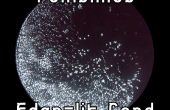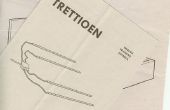Paso 3: Preparar la imagen
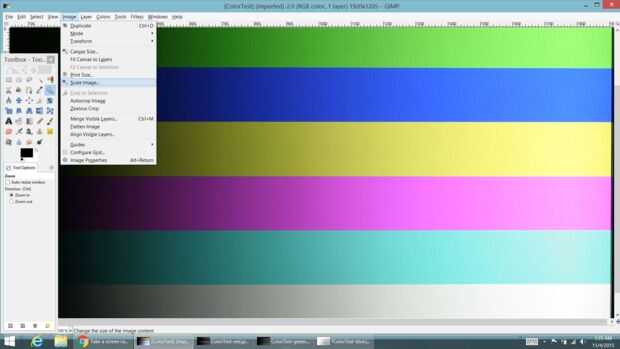

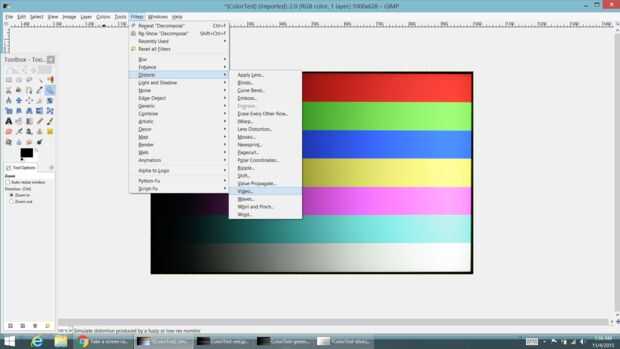
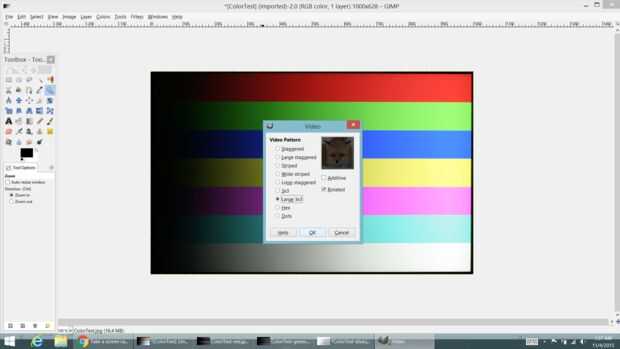
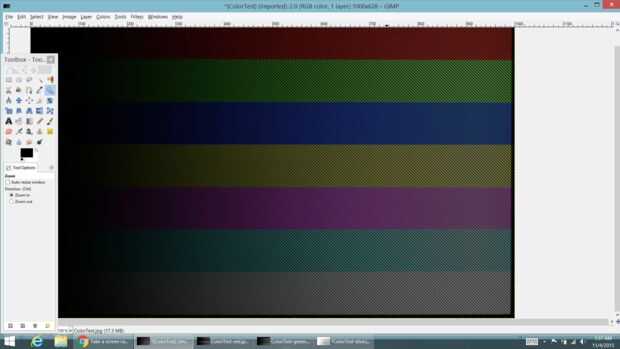
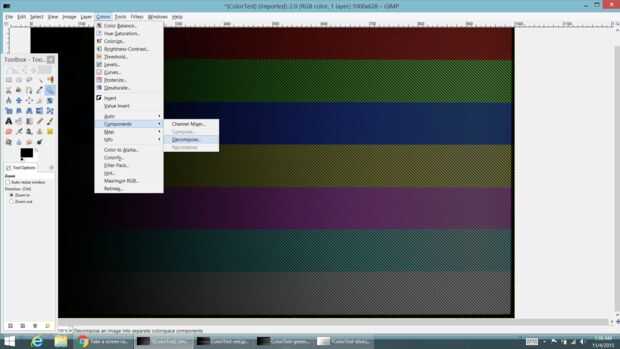

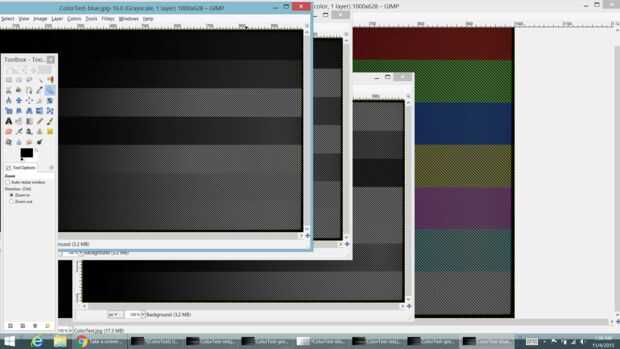
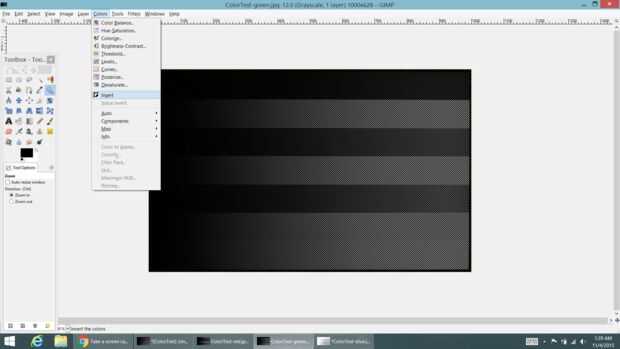
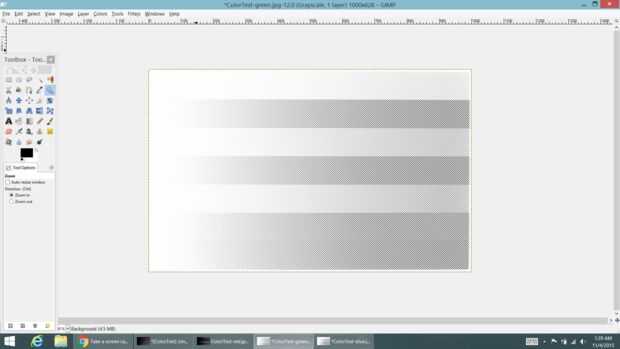

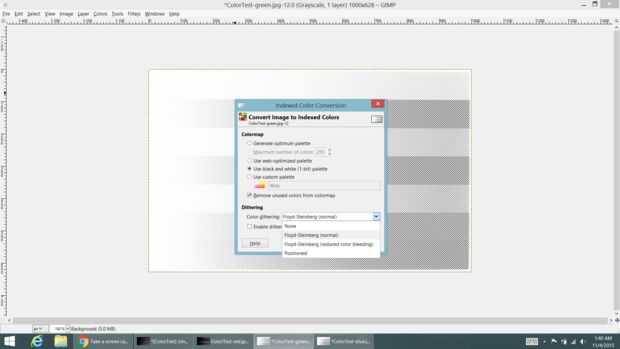
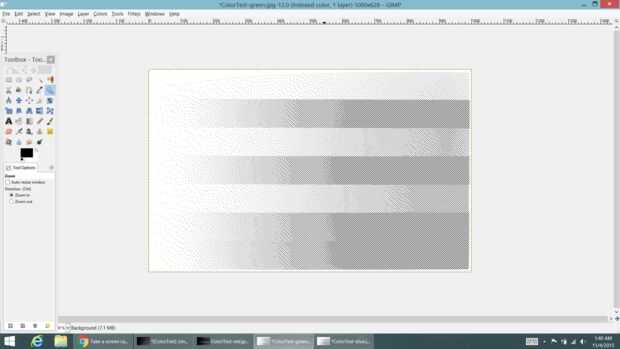

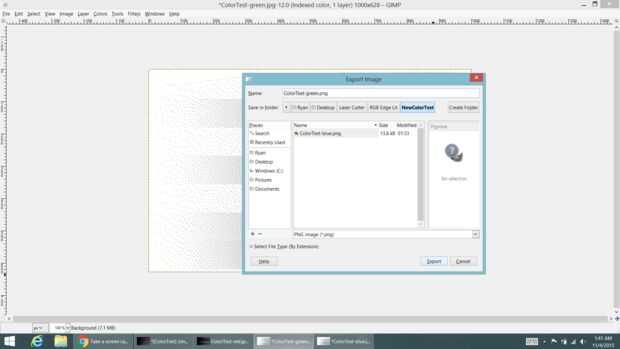
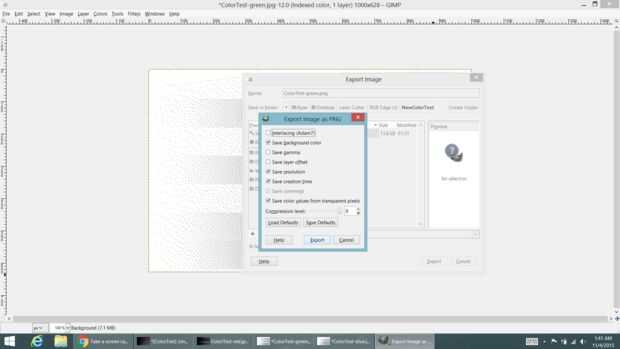
RGB
Se trata de cómo modificar la imagen de las capas rojo, verde y azul. Si usted tiene o quiere tener el color blanco en la imagen, luego mostraré cómo agregar la capa blanca en el paso siguiente. Si desea utilizar cualquier blanco en la imagen, sin embargo, usted necesitará hacer que paso primero y después volver a este paso para los otros colores. Todavía recomiendo leer esto para tener una idea general del proceso sin embargo. Lo siento por el proceso confuso, pero me han estado haciendo esto durante unos meses y han estado haciendo el proceso como ir.
- Primero deja de importar la imagen que desea utilizar en el GIMP (aquí estoy utilizando una imagen de prueba de color para ver qué colores demuestran para arriba)
- Permite cambiar el tamaño. Ir a imagen / escalar imagen y la solución que desea. Elegí una imagen bastante baja resolución como algunos de los filtros que vamos a utilizar más tarde actuará diferentemente con una resolución más alta.
- Ahora vamos a filtros / distorsiona / Video. Esto crea una imagen con los separados rojo, azul y verde "pixeles". Muy similar al televisor. No necesita usar este filtro y sólo necesitará "dither" las imágenes. Lo hice sólo para asegurarse de que ninguna de las zonas rojizas, verdes y azules se superponen en el panel final de Lit-O.
- Ahora seleccionar de qué manera los "píxeles" para ver. Usé "grande 3 x 3", pero usted puede experimentar. Asegúrese de que no es "Aditivo" seleccionado!
- Ahora vamos a separar la imagen en sus componentes RGB. Ir a colores / componentes / descomponer. Seleccione RGB como el "modo de color" y canceles la función de descomponer en capas.
- Ahora debería tener ventanas separadas 3 pop-up. Cada una de estas ventanas representa ese color en la imagen. Ahora modificaremos cada foto individualmente, pero mantener un ojo en qué color te están trabajando con y salvarlos en consecuencia.
- Permite tomar una de las fotos que deben ser en blanco y negro (una representación de escala de grises de ese color en la imagen original) e invertir los colores. Ir a colores / invertir. Tenemos que hacer esto porque nuestro software de corte de láser será grabado por todas partes que es negro. Por lo tanto, donde está grabada es la zona que se muestra ese color en el panel final de Lit-O. Básicamente le estamos haciendo un "negativo".
- Ahora tenemos que "Traduzca" la imagen. Ir a imagen / modo / indexadas. Continuación, seleccione uso negro y blanco (1 bits) paleta. A continuación ir a la oscilación y en el menú desplegable seleccione Floyd-Steinberg. Cualquier configuración funciona, solo salen resultados ligeramente diferentes. Cortadoras de láser no realmente bien con imágenes en escala de gris. El tramado se convertirá en la imagen de escala de grises en una imagen blanco y negro pura que varía la intensidad mediante el uso de más o menos "puntos". Por esta razón dije que puede que no necesite utilizar el filtro "video", como esto puede proporcionar suficiente separación entre los "pixeles" que no sería necesario. No tengo suficiente tiempo para probar esto sin embargo.
- Ahora podemos exportarla. Ir a archivo / exportar como. y guardarlo en cualquier formato de archivo es compatible con el software. Para mí lo exporta como un PNG.
- Repetir. Ahora a repetir para los otros dos colores. Mantenga un seguimiento de qué archivo guardar como. No quiero conseguir que mezclan.